
라즈베리파이는 SD카드에 운영체제가 설치 된다. PC에서 운영체제를 SD 카드에 설치하고 라즈베리파이 SD 카드 슬롯에 넣고 전원을 공급하면 부팅을 시작한다. 전원 공급은 일반적으로 스마트폰에서 흔히 사용하는 5Pin짜리 충전기면 가능하다.
라즈베리파이는 소형 PC에 해당한다. 시중에서 판매하는 스틱 PC, 미니PC 등의 이름으로 판매하는 소형 컴퓨터들과 유사하다. 차이가 있다면 시중에 판매되는 소형 PC들은 각각의 목적에 맞게 제품이 완성 된 상태다. 라즈베리파이는 리눅스 기반의 운영체제를 기본으로 제공하고 있는데 최근에 윈도우10이 호환 버전을 내 놓았다.
라즈베리파이 공식 사이트에 여러 운영체제 중 하나를 내려받기 해서 직접 SD카드에 설치 할 수 있다.
https://www.raspberrypi.org/downloads/

8개 정도의 호환 OS가 제공 된다. 라즈비안파이에 리눅스를 설치해 웹서버나 PC로 사용 할 목적이라면 UBUNTU MATE를 설치하는 것고 괜찮겠지만 라즈베리파이로 센서들을 제어 할 프로그래밍을 할 것이기 때문에 RASPBIAN을 내려받기 한다.

Vsersion 정보를 잘 확인하고 최근 버전을 내려받기 한다. torrent와 ZIP 파일 원하는 것을 선택한다.
내려받기 한 파일을 압축을 풀면 2015-09-24-raspbian-jessie.img란 파일이 생성 된다. 이것을 SD카드에 옮겨야 하는데 윈도우 설치를 위한 윈도우 부팅 USB를 만들어 봤던 사람이라면 이해가 빠르다. SD카드를 PC 슬롯에 넣고 이미지 프로그램을 이용해서 라즈베리파이 설치를 하면 된다.
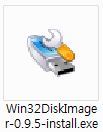
http://sourceforge.net/projects/win32diskimager/?source=typ_redirect
Win32 Disk Imager라는 프로그램을 이용한다.
파일을 내려받았으면 프로그램을 설치하고 실행한다.

프로그램을 실행하고 Image File엔 라즈베리파이 img 파일을 선택하고 우측엔 SD카드게 꽂힌 슬롯의 드라이브를 선택한다. 그리고 Write를 클릭하면 이미지 쓰기가 진행된다.
일단 여기까지 했다면 SD카드에 라즈베리파이 설치는 끝나게 된다. SD카드를 라즈베리파이 SD카드 슬롯에 넣고 전원을 공급하면 부팅이 시작된다. 이때 부팅 과정을 봐야하기 때문에 HDMI 커텍터에 모니터를 연결해야 한다. 마우스나 키보드는 USB 슬롯에 연결한다. 이렇게 되면 소형PC 환경이 구축 된다.
이런 방법이 번거롭다면 NOOBS를 내려받아서 압축을 풀면 설치 파일들이 있다. 이 파일들을 모두 SD 카드에 복사하고 전원을 넣으면 부팅 전에 설정 화면이 나온다. 라즈비안과 데이터 파일 시스템을 모두 선택하고 install을 진행하면 자동으로 설치 된다.
'IT 이것저것 > 라즈베리파이 & 아두이노' 카테고리의 다른 글
| 라즈베리파이, SD 카드 포맷. 일반 SD 카드 포맷 방법과 공통 (0) | 2019.09.23 |
|---|---|
| 라즈베리파이 부팅 오류, timeout waiting for hardware interrupt 원인과 해결 방법 (0) | 2019.09.23 |